Πώς να διορθώσετε τον κωδικό σφάλματος 643 του Windows Update - .NET Framework
Συνιστάται πάντα να ενημερώνετε τακτικά το λειτουργικό σύστημα Windows 10, ώστε να μπορείτε να συνεχίσετε να χειρίζεστε τον υπολογιστή σας με ομαλό και άψογο τρόπο. Ωστόσο, ορισμένοι χρήστες ανέφεραν ότι αντιμετώπισαν έναν κωδικό σφάλματος ενημέρωσης 643 κατά την προσπάθεια εγκατάστασης του Windows Update . Συγκεκριμένα, όταν προσπαθείτε να εγκαταστήσετε μια ενημέρωση για το .NET Framework , ενδέχεται να λάβετε τον κωδικό σφάλματος του Windows Update 0x643 ή 0x80070643(Windows Update error code 0x643 or 0x80070643) . Αυτός ο κωδικός σφάλματος προκαλείται συνήθως από καταστροφή στην εγκατάσταση του .NET Framework ή από ασυνέπεια στην κατάσταση της βάσης δεδομένων MSI .
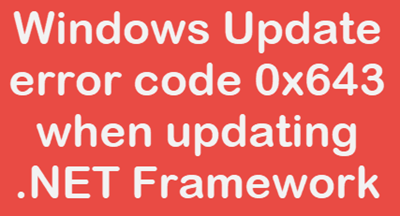
Αυτός ο κωδικός σφάλματος ενημέρωσης σας εμποδίζει να ενημερώσετε την ενημέρωση των Windows και μπορεί τελικά να την καταστήσει αδύνατη. Το μήνυμα(Thee) σφάλματος μπορεί επίσης να εμφανιστεί στην ακόλουθη μορφή:
Error(s) found: Code 643 Windows Update encountered an unknown error.
Σε αυτόν τον οδηγό, έχουμε μερικές εύκολες τροποποιήσεις που ενδέχεται να σας βοηθήσουν να διορθώσετε αυτό το σφάλμα. Ας ξεκινήσουμε λοιπόν.
Κωδικός σφάλματος Windows Update 643
Για να διορθώσετε τον κωδικό σφάλματος 643 του Windows Update(Windows Update Error Code 643) , ακολουθήστε αυτές τις προτάσεις:
- Εκτελέστε το Windows Update Troubleshooter
- Επιδιορθώστε το Microsoft .NET Framework
- Χρησιμοποιήστε το Microsoft .NET Framework Cleanup Utility .
Πριν ξεκινήσετε, δημιουργήστε πρώτα ένα σημείο επαναφοράς συστήματος . Θα σας βοηθήσει να επαναφέρετε τις αλλαγές εάν φαίνεται ότι συμβαίνει κάτι ανεπιθύμητο.
Ας δούμε τώρα πώς να διορθώσετε τον κωδικό σφάλματος 643(Error Code 643) λεπτομερώς.
1] Εκτελέστε(Run) το Windows Update Troubleshooter
Τα Windows(Windows) 10 συνοδεύονται από ένα ενσωματωμένο εργαλείο αντιμετώπισης προβλημάτων που δυνητικά διαγιγνώσκει και διορθώνει τα κοινά ζητήματα που σχετίζονται με την ενημέρωση των Windows .
Για να διορθώσετε αυτόν τον κωδικό σφάλματος, μπορείτε είτε να εκτελέσετε το Windows Update Troubleshooter είτε να χρησιμοποιήσετε την ηλεκτρονική μέθοδο αντιμετώπισης προβλημάτων της Microsoft . (Microsoft’s online troubleshooter)Και στη συνέχεια ελέγξτε αν αυτή η μέθοδος λειτουργεί για εσάς.
Εάν δεν το βρίσκετε χρήσιμο, προχωρήστε στην επόμενη αποτελεσματική λύση.
2] Επιδιορθώστε(Repair) το Microsoft .NET Framework
Μερικές φορές , το σφάλμα Windows Update μπορεί επίσης να προκληθεί λόγω του κατεστραμμένου προφίλ πελάτη .NET Framework(.NET Framework Client Profile) . Ωστόσο, μπορείτε να επιδιορθώσετε αυτό το προφίλ χρησιμοποιώντας τη μικροεφαρμογή Προγράμματα στον (Programs)Πίνακα Ελέγχου(Control Panel) .
Για να το κάνετε αυτό, ακολουθήστε τις παρακάτω οδηγίες:
- Ανοίξτε τον Πίνακα Ελέγχου(Open the Control Panel)
- Στη σελίδα Προγράμματα(Programs) και δυνατότητες(Features) , αναζητήστε το Microsoft .NET Framework.
- Μόλις το βρείτε, κάντε δεξί κλικ πάνω του και επιλέξτε την επιλογή Επιδιόρθωση(Repair) ή Αλλαγή(Change) από τη λίστα μενού.
- Εάν σας ζητηθεί το UAC στην οθόνη, κάντε κλικ στο κουμπί Ναι(Yes) και αφήστε να ξεκινήσει η διαδικασία.
Περιμένετε(Wait) λίγο και μόλις ολοκληρώσει τη διαδικασία, επανεκκινήστε τον υπολογιστή σας και ελέγξτε εάν το σφάλμα Code 643 έχει επιλυθεί τώρα.
Διαβάστε(Read) : Σφάλμα 0x800F081F κατά την εγκατάσταση του .NET Framework .
3] Χρησιμοποιήστε(Use) το Microsoft .NET Framework Cleanup Utility
Ως έσχατη λύση, μπορείτε να επανεγκαταστήσετε το .NET Framework . Στην πραγματικότητα, αυτό το ζήτημα μπορεί επίσης να προκύψει λόγω της ακατάλληλης εγκατάστασης της εγκατάστασης του Microsoft .NET Framework . Επομένως, καθαρίστε σχολαστικά το Microsoft .NET Framework και, στη συνέχεια, εγκαταστήστε το ξανά.(Microsoft .NET Framework)
Χρησιμοποιήστε το Microsoft .NET Framework Cleanup Utility .
Κάντε λήψη του και, στη συνέχεια, μεταβείτε στη θέση λήψης και εξάγετε το αρχείο zip χρησιμοποιώντας το μενού περιβάλλοντος.
Μέσα στον φάκελο που έχει εξαχθεί, κάντε διπλό κλικ στο εκτελέσιμο αρχείο cleanup_tool. Εάν σας ζητηθεί το UAC , απλώς πατήστε Ναι(Yes) .
Αυτή τη στιγμή, θα σας ζητηθεί να εκτελέσετε το βοηθητικό πρόγραμμα εκκαθάρισης του .NET Framework Setup(.NET Framework Setup Cleanup Utility) , κάντε κλικ στο κουμπί Ναι(Yes) .
Στο επόμενο αναδυόμενο μενού, επιλέξτε .NET Framework – Όλες οι εκδόσεις (Windows 10)(.NET Framework – All Versions (Windows 10)) χρησιμοποιώντας το αναπτυσσόμενο μενού.

Και μετά πατήστε το κουμπί Εκκαθάριση τώρα . (Cleanup Now)Θα αφαιρέσει σχολαστικά τα στοιχεία που σχετίζονται με το Microsoft .NET Framework από τη συσκευή σας.
Τώρα προχωρήστε, κατεβάστε την πιο πρόσφατη έκδοση του .NET Framework και, στη συνέχεια, εγκαταστήστε το ξανά.
Μετά τη σωστή εγκατάσταση, επανεκκινήστε το σύστημά σας και, στη συνέχεια, προσπαθήστε να εκτελέσετε το Windows Update .
ΣΥΜΒΟΥΛΗ(TIP) : Το Microsoft .NET Framework Repair Tool(Microsoft .NET Framework Repair Tool) μπορεί να διορθώσει προβλήματα και ζητήματα .NET Framework .
Τα καλύτερα! Ελπίζω(Hope) να βρείτε αυτό το άρθρο χρήσιμο.
ΠΕΡΙΣΣΟΤΕΡΕΣ ΣΥΜΒΟΥΛΕΣ(MORE TIPS) : Αντιμετώπιση προβλημάτων εγκατάστασης .NET Framework .
Related posts
Πώς να διορθώσετε τον κωδικό σφάλματος του Windows Update 0x80070012
Πώς να διορθώσετε τον κωδικό σφάλματος του Windows Update 80244010
Η εγκατάσταση του Windows Update απέτυχε με κωδικό σφάλματος 0x8024004a
Διορθώστε τον κωδικό σφάλματος του Windows Update 0x800700c1
Πώς να διορθώσετε τον κωδικό σφάλματος του Windows Update 0x8024402c
Πώς να διορθώσετε το σφάλμα Windows Update 0x800f0801
Πλήρης λίστα με τους κωδικούς σφαλμάτων του Windows Update στα Windows 11/10
Διορθώστε τον κωδικό σφάλματος του Windows Update 0xd0000034
Διορθώστε το σφάλμα Windows Update 0x80080008
Τα Windows δεν μπορούν να εγκαταστήσουν τα απαιτούμενα αρχεία, Κωδικός σφάλματος 0x8007025D
Διορθώστε το σφάλμα ενημέρωσης των Windows 10 0xc1900104 κατά την εγκατάσταση της ενημέρωσης δυνατοτήτων
Διορθώστε το σφάλμα Windows Update 0x80246010 στα Windows 10
Διορθώστε το σφάλμα Windows Update 0x8007065e. Η εγκατάσταση της ενημέρωσης λειτουργιών απέτυχε
Διορθώστε το σφάλμα Windows Update 80072EFE
Διορθώστε το σφάλμα Windows Update 0x800f08a
Διορθώστε το σφάλμα Windows Update 0x800f0989 στα Windows 11/10
Σφάλμα Windows Update 0X80073BC3, 0X8007002, 0X80073B92 - 0X20009
Διορθώστε το σφάλμα Windows Update 0x8007042B
Διορθώστε το σφάλμα Windows Update 0x800703ee
Αποτυχία εγκατάστασης της ενημέρωσης λειτουργιών των Windows 10, Σφάλμα 0x8007371b
